खाता और उपयोगकर्ता पेज, कॉन्फ़िगरेशन टैब में मौजूद होता है. इसमें Partner Portal खाते और उसके ऐक्सेस वाले उपयोगकर्ताओं को मैनेज करने के लिए ग्लोबल सेटिंग शामिल होती हैं.
खाता
"खाता" टैब में, अपना पार्टनर आईडी (जिसे एग्रीगेटर आईडी भी कहा जाता है) देखा जा सकता है. यह आईडी, इंटिग्रेशन शुरू करने पर आपको असाइन किया गया था. आपके पास अपने खाते के ऑन-बोर्डिंग स्टेटस को देखने का विकल्प भी है.
खाते का नाम
आपको अपने खाते का नाम दिखेगा. यह आपके ब्रैंड का डिफ़ॉल्ट नाम भी होता है.
इंटिग्रेशन का स्टेटस
यहां आपके इंटिग्रेशन का स्टेटस (चालू / बंद) दिखता है. अगर ऐक्शन सेंटर के मॉनिटरिंग सिस्टम से पता चली समस्याओं की वजह से, आपका इंटिग्रेशन अपने-आप बंद हो गया है, तो समस्या को ठीक करने के बाद, टॉगल स्विच का इस्तेमाल करके इंटिग्रेशन को फिर से चालू किया जा सकता है. एडमिन और एडिटर की भूमिका वाले उपयोगकर्ता, इंटिग्रेशन को फिर से चालू कर सकते हैं. इंटिग्रेशन को फिर से चालू करने के लिए, इस बटन पर क्लिक करने के बाद कुछ मिनट इंतज़ार करें.
उपयोगकर्ता
पार्टनर पोर्टल के उपयोगकर्ता चार तरह के होते हैं: सिर्फ़ पढ़ने का ऐक्सेस, एडमिन, एडिटर, और टेस्टर
- सिर्फ़ पढ़ने का ऐक्सेस: सिर्फ़ खाते का डेटा और कारोबारियों या कंपनियों की जानकारी देखी जा सकती है
- एडिटर: खाते के डेटा (एसएसएच पासकोड को छोड़कर) और व्यापारियों/कंपनियों/कारोबारियों की जानकारी को पढ़ सकता है और उसमें बदलाव कर सकता है
- एडमिन: खाते के डेटा और व्यापारियों/कंपनियों की जानकारी को पढ़ सकता है और उनमें बदलाव कर सकता है. साथ ही, खाते के उपयोगकर्ताओं को मैनेज कर सकता है
- टेस्टर: इंटिग्रेशन के लॉन्च होने से पहले उसकी जांच कर सकता है (सिर्फ़ फ़ूड ऑर्डर करने की सुविधा देने वाले एंड-टू-एंड पार्टनर के लिए)
नए उपयोगकर्ता जोड़ना
पार्टनर पोर्टल में किसी उपयोगकर्ता को जोड़ने के लिए, यह तरीका अपनाएं:
- Partner Portal पर जाएं और ‘खाता और उपयोगकर्ता’ सेक्शन पर जाएं
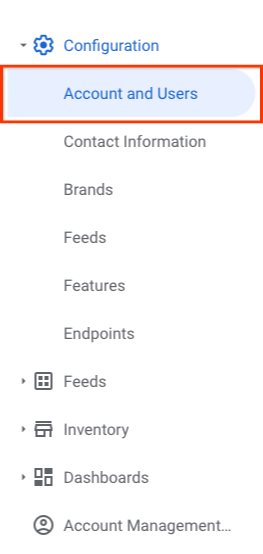
- ‘उपयोगकर्ता’ टैब पर जाएं और ‘+ उपयोगकर्ता जोड़ें’ पर क्लिक करें
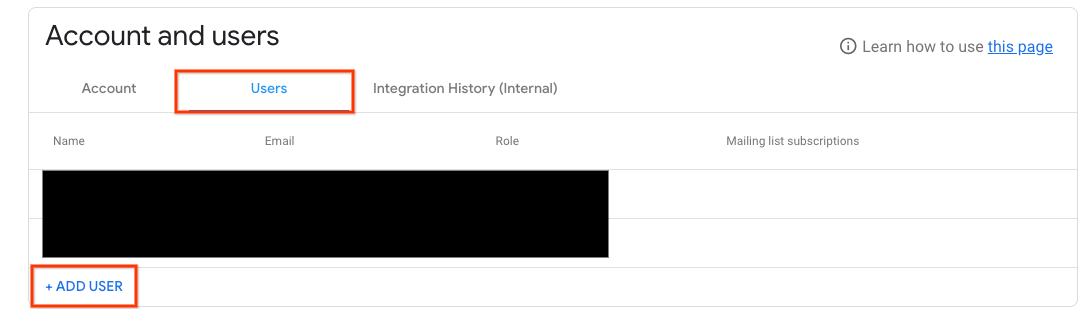
- यहां उपयोगकर्ता का नाम, ईमेल पता, भूमिका, और मेलिंग सूची की सदस्यताएं भरें. इसके बाद, 'सबमिट करें' पर क्लिक करें
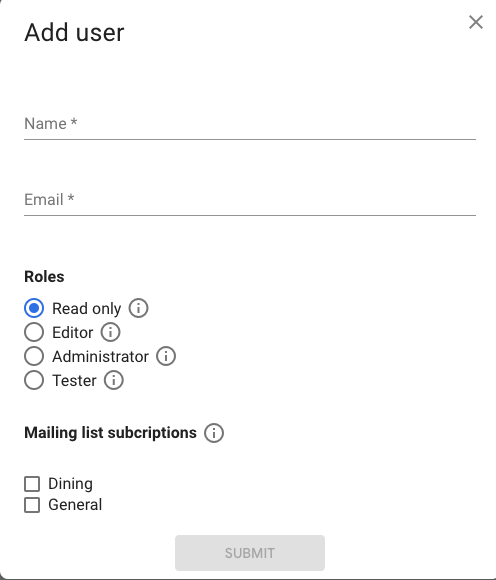
Partner Portal के सभी उपयोगकर्ताओं के पास Google खाता होना चाहिए. अगर Gmail का इस्तेमाल किया जाता है या आपका संगठन G Suite का इस्तेमाल करता है, तो आपका ईमेल पता पहले से ही Google खाता है. किसी दूसरे ईमेल पते से Google खाता बनाने के लिए, Google खाता बनाएं लेख पढ़ें.
